wps怎么制作一个红色的电子印章?
wps制作电子印章的教程,图文简单,新手可以学习。
一、制作印章所在单位
1、点击工具栏“插入”,在“插入”工具列表中找到“艺术字”工具。
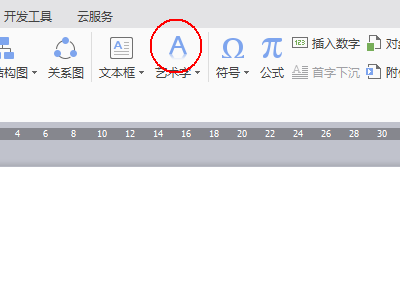
2、点击“艺术字”工具下方的倒三角,在弹出的列表中选择“黑色-填充”

3、输入相关的名称。
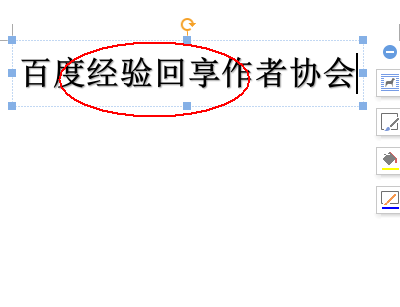
4、选中文本,单击“文本工具”-"文本填充"-“红色”。
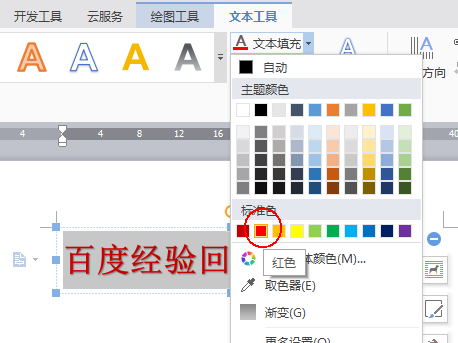
5、单击“文本工具”-“文本轮廓”-“红色”
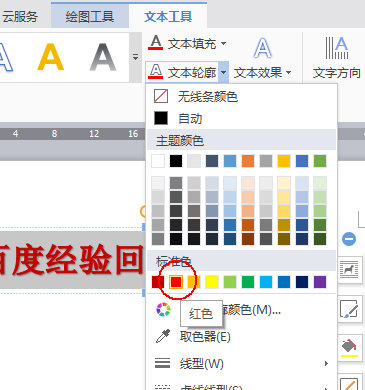
6、在“文本工具”列表中找到“文字效果”工具
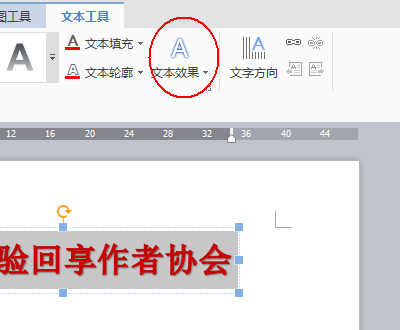
7、点击“文字效果”倒三角-选择“转换”-“圆”
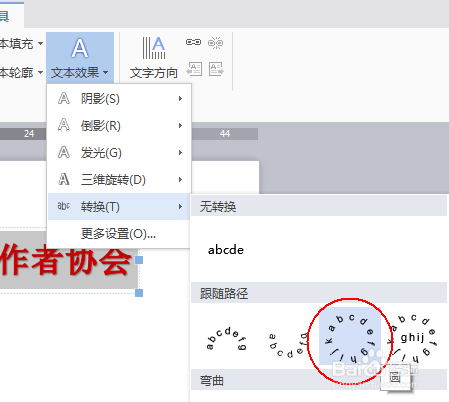
8、这是在艺术字的框线的左侧会出现一个色块,调整色块的位置以及框线宽度即可对艺术字进行变形。
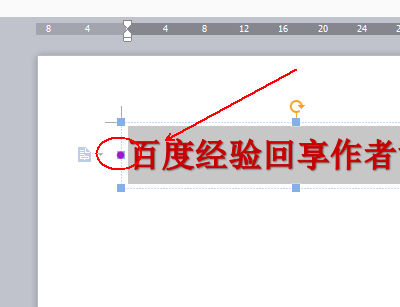
9、最终效果如图。
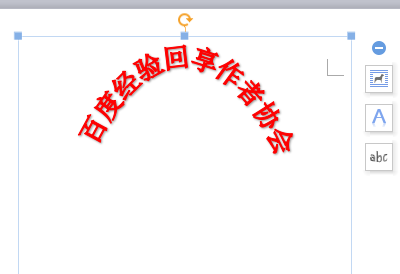
二、制作印章的外圆
1、点击工具栏“插入”,在“插入”工具列表中找到“形状”工具。
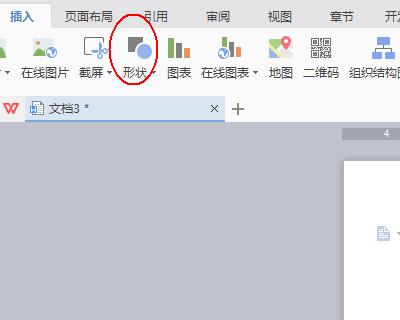
怎么制作电子印章wps wps word制作电子公章 如何用wps制作电子公章 wps电子印章 wps电子印章在哪 wps怎样盖电子印章 wps公章制作教程 w
版权声明
本文来自投稿,不代表本站立场,转载请注明出处。
